De beste manieren om MOV naar MP4 of MP4 naar MOV te converteren op Windows, Mac en online
Het zal ons niet verbazen als je wilt leren hoe je je kunt veranderen MOV naar MP4 of MP4 naar MOV. Als je een Mac hebt en je houdt ervan om QuickTime-video's te kopen die meestal MOV-formaten hebben, dan moet je weten hoe je ze moet converteren. Hoewel de MOV-bestandsextensie elementen van goede kwaliteit bevat, zoals clips, audio, stilstaande beelden en ondertitels, kunnen we de compatibiliteitsbeperkingen niet ontkennen. De meest voor de hand liggende reden voor dit compatibiliteitsprobleem is dat deze bestandsextensie alleen voor Apple-apparaten is gemaakt sinds Apple deze heeft ontwikkeld. Hoewel er MOV-bestanden zijn die Windows en Macintosh ondersteunen, konden de meeste films en video's met het MOV-formaat nog steeds niet worden afgespeeld op populaire mediaspelers.
Niettemin zou deze informatie er niet voor moeten zorgen dat u partij kiest voor MP4. Want als we de MOV versus MP4 verder bespreken, zijn er nog steeds goede redenen om MP4 naar MOV te converteren. Daarom hebben we de converters verzameld waarmee u de QuickTime-video's op de meest efficiënte manier naar universele video's kunt converteren en omgekeerd. Laten we dus zonder verder uitstel ontdekken wat ons te wachten staat door de onderstaande inhoud te lezen.

Maak kennis met deze ultieme MOV naar MP4-converter aller tijden, de Videoconverter Ultieme. Het is een alles-in-één converter voor mediabestanden die u eenvoudig kunt verkrijgen op Windows en Mac. Als aanvulling op de gemakkelijke aanschaf is er de eenvoudige en gemakkelijk te gebruiken interface, die zelfs een beginner gemakkelijk kan begrijpen. Bovendien zult u blij zijn te weten hoe deze uitstekende tool u een ontzettend snel conversieproces kan bieden, waardoor u kunt genieten van een 70 keer sneller proces. Dankzij de geavanceerde ultrasnelle en hardwareversnellingstechnologie. Ondertussen ondersteunt Video Converter Ultimate, naast MOV en MP4, ook meer dan 500 andere formaten zoals AVI, WMV, WebM, VOB, MKV, XVID, MTV en meer.
Naast MOV naar MP4 en MP4 naar MOV conversie, heeft Toolbox een uitgebreide verzameling krachtige bewerkingstools om de verbetering van uw video te maximaliseren. Bovendien worden deze tools aangedreven door kunstmatige intelligentie, waardoor het verbeteren en bewerken probleemloos verloopt. Er zijn nog veel meer extra functies waarvan u kunt genieten met deze ultieme converter. Laten we ons in de tussentijd concentreren op de bulkvideoconversie die wordt gepresenteerd met de gedetailleerde stappen hieronder.
Belangrijkste kenmerken:
Download en installeer de beste converter
Eerst en vooral moet uw computerapparaat deze beste videoconverter downloaden en installeren. Om dit snel te doen, klikt u op de Downloaden knoppen hierboven en volg het snelle installatieproces.
Importeer de MOV- of MP4-bestanden
Nadat het installatieproces het bestand heeft geïmporteerd, klikt u zodra het hulpprogramma is gestart op de Toevoegen pictogram in het midden van de interface. Als alternatief kunt u op de Bestanden toevoegen tabblad in de linkerbovenhoek en upload bulkbestanden. Of u kunt de videobestanden eenvoudigweg neerzetten nadat u ze uit uw lokale map heeft gesleept.

Stel de MOV-bestanden in op MP4
U kunt nu op het vervolgkeuzepijlpictogram in het Alles omzetten Naar dialoogvenster in de rechterbovenhoek van de interface. Vervolgens wordt in een klein venster aangegeven waar de uitvoerformaten zich bevinden. Van daaruit kiest en klikt u op het doelformaat in het Video menu. Kies of de MP4 of MOV dienovereenkomstig is en klik vervolgens op de door u gekozen encoder om toe te passen.

Converteer de videobestanden
Om het conversieproces te starten, klikt u ten slotte op de Alles omzetten rode knop rechtsonder in de gebruikersinterface. Anders kunt u eerst de bestandsbestemming aanpassen door op de vervolgkeuzeknop in het Opslaan in sectie en klik vervolgens op de Blader en selecteer map tabblad. Klik ook op de Ultrasnel pictogram voordat u de video's converteert.

Zonder twijfel is de bovenstaande videoconversietool het beste voor Windows en Mac. Als u echter een Mac-gebruiker bent en niet het idee wilt hebben om een tool van derden te installeren, dan hebben we ingebouwde apps die u kunt gebruiken om MOV naar MP4 op Mac te converteren. Met deze tools kun je MP4 ook terug naar MOV converteren. Dus, zonder verder afscheid, laten we elkaar ontmoeten en het proces van de onderstaande tools leren kennen.
iMovie is een van de sterren van Apple. Het is een app die beschikbaar is op zowel Mac- als iOS-apparaten. Als Mac-eigenaar moet je op de hoogte zijn van deze app, omdat deze naast een filmmaker ook verschillende functies heeft. Met iMovie kun je eenvoudig muziek verbeteren, bewerken en toevoegen, Voice overen sms naar je video. Bovendien heeft deze fantastische app de mogelijkheid om MOV- en MP4-uitvoer van hoge kwaliteit te produceren, omdat deze tot zijn expertise behoren. Wat betreft de sfeer van deze app waarderen velen de eenvoud en elegantie van de interface. Dit komt door de eenvoudige procedure, waardoor u het zelfs zonder de juiste gebruikershandleiding kunt begrijpen. Laten we dus vrij MOV naar MP4 of MP4 naar MOV converteren met iMovie hieronder.
Voer iMovie uit op uw Mac. Om het gemakkelijk te vinden, kunt u de Vinder en zoek ernaar in de apps. Zodra het is gestart, opent u het videobestand dat u wilt converteren door op de knop te klikken Voeg media toe knop.
Wanneer de video is geüpload, pak je onmiddellijk de Exporteren pictogram in de rechterbovenhoek van de interface en klik op de Bestand exporteren keuze.
Kies daarna vrijelijk het formaat dat u voor uw uitvoer wilt. U kunt ook de resolutie, compressie en kwaliteit kiezen en op klikken Volgende en dan de Redden toetsen.

Ja, je hebt het goed gelezen. U kunt de Finder-app gebruiken om de MOV- en MP4-bestanden te converteren. Dit geldt alleen voor deze bestanden, aangezien er geen significante verschillen zijn tussen de twee bestanden. In dit opzicht kan het wijzigen van de extensietypes van de genoemde formaten snel worden gedaan met behulp van deze app die u zogenaamd helpt bij het vinden van dingen. Houd er echter rekening mee dat Finder, in tegenstelling tot de andere conversietools, uw videobestand niet dupliceert. In plaats daarvan zal het het formaat volledig veranderen zonder een kopie van het originele formaat te hebben. Niettemin zijn hier de manieren waarop u Finder kunt gebruiken om .mp4 naar .mov te veranderen of om .mov naar .mp4-bestanden te converteren.
Start de Finder-app en zoek naar het videobestand dat u wilt converteren.
Zodra je de video hebt gevonden, klik je er met de rechtermuisknop op en hernoem je de video door de extensie te wijzigen in .mp4 of .mov.
Eenmaal hernoemd, klikt u op de BINNENKOMEN en bevestig vervolgens de aanvraag door op te klikken Gebruik .mp4 tabblad of de Bewaar .mov een.

Als u ten slotte een gratis en veilige online tool wilt om uw videobestanden te converteren, is dit onderdeel perfect voor u. Hieronder staan de twee praktische online oplossingen die veel gebruikers hebben geprobeerd en aanbevolen.
De eerste op de lijst is deze Gratis video-omzetter online, de webgebaseerde videoconverter die aan uw online conversiebehoeften zal voldoen. Het is zo handig in gebruik vanwege de eenvoudig te gebruiken interface en procedure. Bovendien kunt u hiermee uw conversie van MP4 naar MOV of MOV naar MP4 uitvoeren zonder ook maar een cent uit te geven. Desondanks is er ook geen enkele advertentie te zien. Een ander opmerkelijk kenmerk van deze Free Video Converter Online zijn de voorinstellingen, waarmee u de framesnelheid, video-encoder, resolutie, bitrate en nog veel meer vrijelijk kunt aanpassen. Als deze informatie u enthousiast maakt, volgen hier de stappen die u bij de conversie moet volgen.
Ga via de browser van uw computer naar de officiële pagina van Free Video Converter Online. Druk vervolgens op de Start gratis converter knop om uw videobestanden te uploaden.

Zodra de bestanden zijn geladen, kiest u het uitvoerformaat door dit aan te vinken tussen de keuzes onderaan.
Klik ten slotte op de Overzetten tabblad en selecteer een map waarin u uw uitvoer wilt opslaan. Na het kiezen start het conversieproces direct. Daarna kunt u de uitvoer controleren die automatisch in de door u gekozen map is opgeslagen.

ZamZar is een bestandsconverter vindt u op internet. Het heeft een gratis service om uw verschillende soorten bestanden naar verschillende formaten te converteren. De gratis service kan echter slechts drie bestanden bevatten voor de conversie met een maximum van 500 MB. Vervolgens moet u betalen voor het abonnement voor uw volgende videobestanden. Niettemin kunt u genieten van de andere conversietools van ZamZar, zoals voor uw documenten, afbeeldingen en audio. Hieronder vindt u de snelle en vereenvoudigde stappen waarmee u MOV gratis online naar MP4 kunt converteren.
Open eerst de webbrowser van uw computer en bezoek de officiële website van ZamZar.
Wanneer u de hoofdpagina bereikt, laadt u uw MOV- of MP4-bestand en klikt u op de knop Bestanden kiezen. Ga dan naar de Omzetten naar sectie, klik erop en selecteer het gewenste uitvoerformaat.
Als je klaar bent, druk je op de Converteer nu knop om het conversieproces te starten. Wacht tot het proces is voltooid, zodat u op de knop kunt klikken Downloaden knop om het geconverteerde bestand naar uw computer te exporteren.
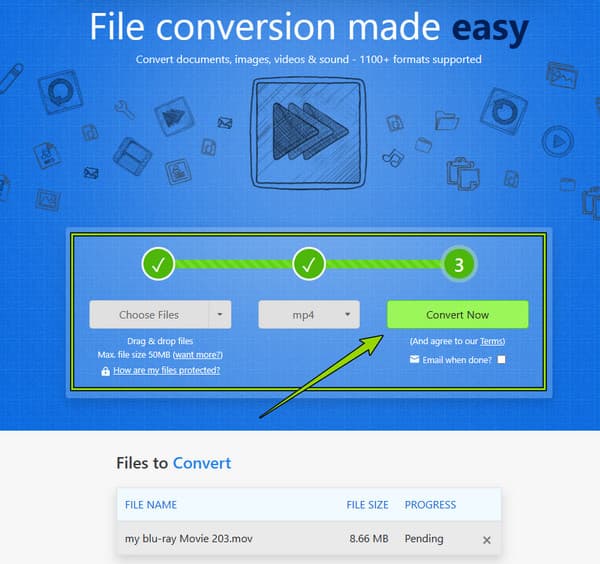
Is MOV qua kwaliteit beter dan MP4?
MP4 en MOV zijn qua kwaliteit vrijwel hetzelfde, en verschillen alleen qua compatibiliteit. Dus om je vraag te beantwoorden: ze zijn ongeëvenaard in kwaliteit.
Is het veilig om MOV online naar MP4 te converteren?
Ja. Hoewel sommige online tools riskant zijn. Maar met de tools die we hierboven hebben gepresenteerd, kan de Gratis video-omzetter online en ZamZar, kunt u 100%-beveiliging garanderen.
Waarom zou ik mijn MOV-bestanden converteren met een desktoptool in plaats van online?
De reden hiervoor is dat online converters beperkingen hebben bij het converteren van veel bestanden, zoals de bestandsgrootte.
Daar ga je. Je moet elkaar ontmoeten en leren wat de beste manieren zijn om te converteren MOV naar MP4 of MP4 naar MOV-bestanden. Hopelijk neem je de tijd om alle gepresenteerde tools individueel te testen, zodat je de perfecte match voor jou kunt vinden. Wat de anderen betreft die ze allemaal al hebben geprobeerd: ze hebben de beste desktop- en online-oplossingen bedacht die hen meer hebben opgeleverd dan ze hadden verwacht. En die twee zijn de Videoconverter Ultieme En Gratis video-omzetter online.
Meer lezen
MOV versus MP4 videobestandsformaat, wat de beste keuze is
MP4 is meestal meer gecomprimeerd en kleiner van formaat, en MOV-bestanden zijn vaak van hogere kwaliteit en groter van formaat. Dit artikel deelt een vergelijking ervan.
Videoconversie - Hoe u ASF gratis online naar MP4 kunt converteren
Het kan zijn dat de ASF die je per ongeluk hebt gekregen niet zo handig is als MP4. Lees dit dan om te leren hoe u ASF naar MP4 converteert.
Bruikbare handleiding om GIF naar MP4 te converteren op pc/Mac/iOS/Android
Van alle videoconverters identificeert dit artikel de gemakkelijkste manieren om geanimeerde GIF's naar MP4-videobestanden te converteren op Windows-, Mac OS X-, iOS- en Android-apparaten.
Hoe MP4 in iMovie te plaatsen en te repareren iMovie opent het MP4-probleem niet
Om met succes MP4-bestanden naar iMovie te zetten en de problemen op te lossen, kunt u onze handleiding aandachtig lezen en de oplossingen volgen.